یکی از حرفه ای ترین صفحه سازهای وردپرس، صفحه ساز المنتور است.
با این افزونه، شما مدیریت ظاهری صفحات وبسایت را به طور کامل در دست خواهید داشت.
المنتور با قابلیت ویرایشگر لایو و افزونه های جانبی متعدد، توانسته به یکی از محبوب ترین صفحه سازها و افزونه های وردپرس تبدیل شود.
اگرچه همانند بسیاری از افزونه های وردپرس، نسخه حرفه ای این افزونه نیز امکانات گسترده تری خواهد داشت،
اما نسخه رایگان آن نیز می تواند برخی از نیازهای یک صفحه وبسایت شما را برآورده کند.
در مقایسه با نسخه رایگان المنتور ، Elementor Pro به میزان قابل توجهی کار طراحی شما را بهبود میدهد.
و به شما امکان طراحی بهتر و سریعتر را میدهد.
و همه چیز به صورت بصری و بدون کدنویسی انجام خواهد شد.
توضیحات : بررسی صفر تا صد المنتور در سرفصل های زیر
🔸معرفی دوره و ماژول المنتور
🔸نصب و راه اندازی ماژول المنتور و المنتور پرو
🔸شروع کار با المنتور
🔸معرفی کامل قالب ها، ایمپورت و اکسپورت
🔸ایجاد هدر، فوتر و بخش تم بیلدر
بعد از گذروندن این دوره به راحتی می توانید با استفاده از صفحه ساز المنتور هر سایتی که تمایل داشتید را طراحی و اجرا کنید
به راحتی می توانید طبق نیاز و سلیقه مشتری تون سایت رو تغییر بدهید(برای تمامی سایت های فروشگاهی، مجله و خبری، آموزشی و …قابل استفاده هستش)
سر فصل دوره :
جلسه اول
جلسه دوم
درخواست مشاوره
برای کسب اطلاعات بیشتر درباره این دوره درخواست مشاوره خود را ارسال کنید و یا با ما در تماس باشید.
درخواست مشاورهدوره های مرتبط
آموزش کار با موکاپ
کارگاه آموزشی محتوا نویسی اصولی و سئو شده
حرفه ای ترین دوره وب مستری رو با ما تجربه کنید (طراحی حرفه ای ترین سایت ها بدون کد نویسی)
دوره 100% عملی و کاربردی تدریس شده
پک آموزشی مقدماتی فتوشاپ Photoshop
امتیاز دانشجویان دوره
نظرات
1,800,000 تومان 350,000 تومان





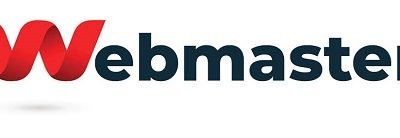
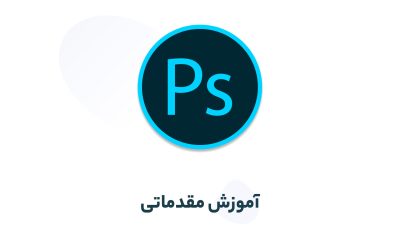
تنها اشخاصی که این محصول را خریداری کرده اند و وارد سایت شده اند می توانند در مورد این محصول بازبینی ارسال کنند.